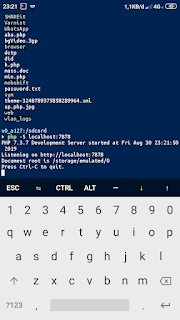Cara Menjalankan Localhost Di Android Atau HP
Dalam jaringan komputer localhost secara harfiah berarti “komputer ini”. Saat Anda mengetik URL ke browser Anda, pada dasarnya Anda terhubung ke komputer "host" di tempat lain di dunia. Komputer ini menyajikan halaman web yang Anda minta. Jika Anda mengetik "localhost" di browser Anda, browser Anda akan tahu bahwa Anda ingin terhubung ke komputer yang sedang Anda gunakan. Jika komputer Anda menjalankan perangkat lunak server web seperti Apache , maka browser Anda akan disajikan halaman web oleh komputer Anda sendiri, yang juga dikenal sebagai localhost. Setiap komputer yang terhubung ke internet memiliki alamat IP dan localhost Anda juga memilikinya. Biasanya alamat IP adalah 127.0.0.1.
Localhost sering digunakan untuk pengujian dan pengembangan. Ketika pengembang menginstal tumpukan perangkat lunak WAMP , LAMP, atau MAMP di komputer pribadi mereka, mereka biasanya akan mengetik "localhost" ke browser mereka untuk membuka situs web WordPress mereka. Lingkungan server lokal dapat mempercepat waktu pengembangan. Ini juga bagus untuk tujuan pembelajaran.
Penggunaan umum lainnya dari localhost adalah ketika Anda mencoba untuk terhubung ke database MySQL Anda. Biasanya ini terjadi saat Anda menginstal WordPress di server Anda. Ini di luar cakupan artikel ini, tetapi selama instalasi WordPress Anda diminta untuk nama host yang biasanya localhost. Alasannya adalah WordPress dan MySQL keduanya biasanya diinstal di server yang sama. Agar mereka dapat berkomunikasi satu sama lain, mereka harus menyadari hal ini. Dengan memberi tahu WordPress bahwa server database MySQL Anda adalah "localhost", pada dasarnya Anda memberi tahu WordPress untuk mencari database di komputer yang sama.
Lalu Bagaimana Cara Menjalankan Localhost Pada Android?
Kalian bisa mendownload aplikasi termux di play store ketikkan saja kata "Termux"
Kalian download dulu ,lalu jalankan ,jangan lupa untuk memberi akses ke pada aplikasi termuxnya .
Jika sudah langkah pertama kalian ketikan Command
Jika kalian baru saja mendownload atau baru menginstall kalian ketikkan command berikut:
- pkg update
- pkg upgrade
- pkg install php
Jika sudah ikuti seperti command di atas
Selanjutnya kalian masuk ke dalam storage/
- kalian cukup ketik command
- cd /sdcard
(untuk melihat folder di storage kalian)
Lihat Gambar :
Lihat Gambar :
Nah Terakhir Buat Jalaninnya Kita Ketik Command.
Nah Sekarang Kita Masuk Ke browser ,kita ketik localhost:8080
Lihat Gambar :
Lah Kok Kosong Gan ? Nah Kita Tinggal Tambahin Nama filr kalian
Contoh localhost:8080/file.php
Lihat Gambar :
Nah Itulah Sedikit Artikel Tutorial Dari Admin Semoga Bermanfaat :') ,Sampai Jumpa Di Pertemuan Kita Berikutnya .